Использование смартфона без электронной почты никак не назовёшь полноценным. Тем более что полная функциональность большинства сайтов в Интернете недоступна без почтового клиента, потому как для регистрации аккаунта необходим электронный адрес Email.
Попробуем разобраться, как настроить электронную почту на «Андроиде» от самых популярных провайдеров. Сразу отметим, что основной упор будет сделан на функцию сборки писем с других аккаунтов, а остальные индивидуальные настройки, вроде расположения элементов и внешнего вида клиента - это исключительно на ваше усмотрение.
Какую почту выбрать?
Перед тем как настроить почту на «Андроиде» (Mail-Android) следует знать, что на просторах Интернета есть множество сайтов, которые с большим энтузиазмом предоставят вам электронный ящик. Но красота и удобство - не самое главное в этом деле, потому как далеко не все клиенты одинаково надёжны: некоторых подозревают в чтении личной информации из писем, кто-то работает со сбоями и т. п.

Большинство пользователей интернет-сообщества рекомендуют обратить внимание на следующие почтовые клиенты:
- Gmail от поисковика «Гугл»;
- «Яндекс.Почта» от отечественного поисковика;
- Mail.ru от крупной интернет-компании.
Для того чтобы зарегистрировать ящик, достаточно зайти на главную страницу любого из вышеперечисленных ресурсов и выбрать раздел «Почта». Что касается смартфона, то перед тем как настроить почту на «Андроид», необходимо наличие фирменного приложения от того или иного клиента. Скачать официальную утилиту можно с того же «Плеймаркета».
Gmail
Перед тем как настроить почту на «Андроид», не лишним будем посмотреть на список установленных приложений. Там в 95% случаев будет находится почтовый клиент от именитого поисковика «Гугл», то есть скачивать и инсталлировать ничего не придётся.

Естественно, что ящик в первую очередь предназначен для взаимодействия со своим собственным сервисом. Если раньше вам приходилось работать с операционной системой «Андроид», то наверняка у вас уже есть аккаунт от почты «Гугл», а если нет, то регистрация не займёт много времени. Всё, что вам понадобится, - это ФИО, возраст и место жительства, а остальные строчки профиля можно заполнить позднее.
Поисковик предоставляет своим клиентам в пользование 15 Гб облачного пространства. Для клипов, аудио и других документов хватает сполна. Кроме того, почта имеет превосходную защиту от спама и различные фильтры для грамотной сортировки поступающей корреспонденции, поэтому ни одно письмо не будет потеряно.
Сборка писем
Почтовый клиент «ДжиМэйл» отличается надёжностью, приятным и функциональным внешним видом, а также толковыми фильтрами для работы с письмами, поэтому его можно назвать оптимальным выбором для владельца гаджета на платформе «Андроид».
Для сбора писем из других аккаунтов необходимо выполнить следующие действия:
- запускаем Gmail и авторизуемся в системе;
- выдвигаем «шторку» с левого края и переходим в раздел "Настройки";
- находим пункт меню «Добавить аккаунт»;
- в разделе выбора почтовых клиентов выбираем из списка нужный: «Яндекс», «Мэйл.Ру» и т. д.;
- вводим логин (адрес почты) и пароль;
- теперь почта из другого аккаунта будет появляться в вашем ящике на «ДжиМэйл».
Перед тем как настроить почту на «Андроид» в сервисе Gmail, не лишним будет знать, что клиент не удаляет письма из других аккаунтов, а только дублирует их, но этот момент можно изменить в настройках.
«Яндекс. Почта»
Ещё один удобный ящик для платформы «Андроид». Клиент идёт установленным по умолчанию на большинстве бюджетных гаджетов, поставляемых в Россию из Поднебесной. Приложение отличилось стабильной работой, толково поставленными Push-уведомлениями и вполне симпатичным внешним видом.

Кроме того, клиент идеально подойдёт для пользователей, которые работают с огромным количеством корреспонденции. Даже если ящик содержит более 1000 писем, умный поиск найдёт именно то, что вам нужно. Так что имейте это в виду, перед тем как настроить почту на «Андроид».
Сервис от «Яндекса» грамотно выделяет каждое письмо или группу отличительной меткой, что позволяет выделить их из общей массы. Есть классификация по темам и важности почтовой корреспонденции. Более того, клиент имеет хорошую защиту от спама, пусть и немного уступающую по эффективности «ДжиМэйлу».
Сборка корреспонденции
Настроить почту «Яндекс» на «Андроид» для сборки писем довольно просто. Кликаем на значке выпадающего меню в правом верхнем углу и выбираем пункт «Настройки». Затем тапаем по надписи «Добавить аккаунт» и в списке отмечаем «Электронная почта».
Далее вводим логин стороннего клиента (почтовый ящик) и пароль. Затем необходимо определиться с типом подключаемого аккаунта: РОР3 или IMAP. Практически все гуру интернета рекомендуют остановится на IMAP-типе. Потому как этот вариант позволяет работать с корреспонденцией в реальном времени, то есть все изменения, которые будут проделаны с письмом, сразу будут отражены на всех аккаунтах. Грубо говоря, РОР3-соединение предназначено только для загрузки новых сообщений, в то время как протокол IMAP позволяет работать с корреспонденцией без разрыва связи на другом сервере.
Что касается конкретных портов и типа безопасности каждого отдельно взятого стороннего клиента, то сервис должен всё настроить в автоматическом порядке, поэтому проблем здесь не будет. Единственное, что можно ещё добавить, так это выбрать частоту проверки других ящиков: каждые 15 минут, 30 минут и т. д.
С помощью почтового ящика в интернете удобно передавать информацию. Каждый человек, имеющий компьютер и желающий идти в ногу со временем, имеет электронную почту. При ее наличии вы можете легко регистрироваться на любых сайтах и форумах, делать покупки в интернете, подписываться на интересные новости, обмениваться письмами. Но как сделать электронную почту легко и без проблем? Давайте разберемся, как создать ящик на ведущих ресурсах интернета.
Инструкция
Без электронной почты во Всемирной паутине нельзя проводить многие операции: создавать аккаунты в социальных сетях, делать покупки через иностранные или отечественные сайты. Еще это быстрый и дешевый способ, позволяющий общаться с близкими людьми, живущими в других городах и странах. Регистрация почты осуществляется по этой инструкции:
Регистрация своего почтового адреса
Зарегистрировать электронную почту бесплатно вы можете на многих популярных ресурсах. Самыми надежными считаются сайты яндекс, гугл, мейл.ру. Выбирайте тот ресурс, который вам симпатичен, где нравится интерфейс и внешний вид. Некоторую информацию о каждом бесплатном веб-сайте, через который может проводиться отправка писем, а также как создать e-mail, смотрите ниже.

Это старинный интернет-ресурс. Его создатели были фактически пионерами в предоставлении услуг бесплатного почтового ящика. На долгое время об этом веб-сайте забыли, появились более молодые и качественные аналоги, но мейл.ру провел работу над ошибками, сделав лучше защиту аккаунтов, а сам интерфейс сейчас стал удобнее, быстрее и эффективнее, чем раньше. Чтобы сделать там почтовый адрес:
- Зайдите на сайт интернет-ресурса. Ссылка - mail.ru. Слева, ближе к верхнему углу, вы увидите графу, где предлагают войти в электронную почту. Чуть ниже будет кнопка «Регистрация нового почтового ящика». Кликните по ней.
- Далее вам предстоит заполнить поля трех блоков. Первый - это Ф.И.О., город проживания, половая принадлежность. Эти поля считаются обязательными для заполнения, кроме места жительства.
- Второй шаг - создание имени почтового адреса, куда вам будут приходить письма. Там же нужно ввести пароль, который будет защищать аккаунт от взлома.
- Ресурс предложит ввести мобильный телефон, если вы забудете свой пароль.
- После введения номера нажмите на «Зарегистрироваться». На мобильник придет код-подтверждение, который нужно ввести в появившуюся графу.
- Если вы не хотите указывать номер, под этим полем есть кнопка «У меня нет мобильного телефона». Тогда мейл.ру предложит защитить e-mail при помощи секретного вопроса, ответ на него должны знать только вы. В конце жмите «Зарегистрироваться». Готово!
На Яндексе

Популярный, интересный и быстрый веб-ресурс - Яндекс. Продуманный интерфейс электронной почты обладает отличной функциональностью, скоростью и простотой при использовании. Вы можете самостоятельно настроить ящик, чтобы пользоваться системой было максимально удобно. Показатели безопасности этого сервиса тоже на высоком уровне. Как завести почту на яндексе:
- Перейдите по ссылке yandex.ru. Зайдя на сайт, в правом верхнем углу вы увидите кнопку «Войти в почту». Кликните по ней.
- Откроется окно авторизации, где по центру будет кнопка «Завести почту».
- Вам нужно будет ввести придуманный логин электронной почты. Если такой уже есть, система предложит вам придумать другой или выдаст свои варианты, дополненные, к примеру, цифрами. Следующие графы заполните своим настоящим именем, фамилией, придумайте пароль.
- Появится поле с секретным вопросом, который вы должны выбрать из существующих или придумать его самостоятельно.
- Еще одна доступная графа - мобильный телефон. Вводить его необязательно, однако он поможет лучше защитить аккаунт от взломщиков.
- Введите русские буквы с картинки, прочитайте правила соглашения и, если согласны с ними, поставьте галочку. Кликните на «Завести почту». Готово!
Если вас интересует вопрос, как создать второй почтовый ящик на яндексе, подробнее смотрите далее. Для удобства вы можете использовать другой браузер (мозилла, хром, опера и т.д.). Чтобы сделать интернет-почту, повторите те же действия, которые вы совершили для создания первого e-mail. Эта процедура может быть удобна тем, кто заводит одну почту для работы, а другую - для личного пользования.
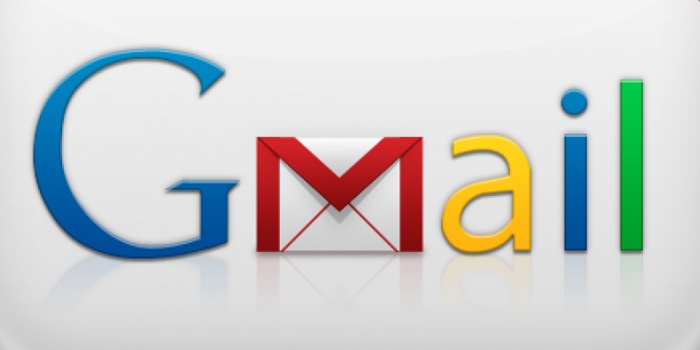
Молодой ресурс, быстро завоевавший популярность среди интернет-пользователей - Gmail.com. Широкое его распространение объясняется красивым, удобным интерфейсом, высоким качеством функционала, хорошим уровнем безопасности и приятными новшествами, радующими владельцев ящиков. Как сделать гугл-почту по шагам:
- Перейдите на mail.google.com. Справа, в верхнем углу вы увидите кнопку «Создайте аккаунт». Кликните по ней.
- Вам откроется страничка, где будет регистрационная форма с множеством полей для заполнения.
- Вначале введите имя с фамилией.
- Под графой «Придумайте имя пользователя» укажите желаемый логин. Система предупредит, если такое имя электронной почты уже есть.
- Ниже укажите пароль, который будет служить главной защитой аккаунта.
- Вам предложат ввести дату рождения, указать пол, мобильный, дополнительный адрес электронной почты.
- После заполнения всех граф напишите буквы и цифры с картинки, укажите страну проживания.
- Прочитайте условия соглашения, поставьте галочку о согласии с ними, нажмите «Далее».
- Откроется страница, где будет предложено установить фотографию профиля. Вы можете ее не устанавливать. Щелкните «Дальше».
Система поздравит вас с тем, что вы сделали электронную гугл-почту. Слева внизу будет кнопка «Перейти к сервису Gmail». После ее нажатия вы можете пользоваться электронной почтой. У вас уже будет несколько писем от гугла, где будет рассказано об особенностях ящика, о том, как отправить и как получить емейл. Изучите их внимательно и приступайте к использованию этого удобного сервиса корреспонденции.
Недостатки электронной почты
- Возможность взлома (изначально ставьте сложный пароль).
- Наличие спама, ненужных рассылок, рекламных сообщений. Прочтение всего этого, сортировка (возможно что-то важное попало в эту папку) и удаление занимает много времени.
- Отсутствие возможности подержать в руках письмо от близких людей, как в случае с бумажной почтой.
- Ответ не всегда приходит сразу, поскольку собеседник может заходить в свою почту не так часто (1 раз в день/неделю/месяц).

Как вы уже разобрались, создание электронной почты - быстрый и не слишком трудоемкий процесс. Все, что для этого нужно, - наличие интернета и браузера (к примеру, Google Chrome, Opera, Mozilla Firefox, Yandex.Browser, Internet Explorer и т.д.), с помощью которого вы найдете определенный платный или бесплатный веб-ресурс. Рассмотрим подробнее, как сделать интернет-почту на разных устройствах.
На компьютере
Многих пользователей волнует вопрос, как создать электронную почту на компьютере, ведь большая часть переписки происходит на ПК с системой Windows, Mac или Linux. Чтобы сделать почтовый ящик, вам понадобится только браузер. Откройте его, перейдите по ссылке интересующего веб-ресурса и начните создание e-mail. Используйте инструкции описанные выше.
На ноутбуке
Сделать электронную почту на ноутбуке или нетбуке тоже не трудно, принцип действий аналогичен тем, что придется предпринимать для создания интернет-ящика на компьютере. С большой вероятностью браузер уже установлен, поэтому подключите интернет, откройте программу и перейдите по ссылке на необходимый сайт, где можно создать почту. Далее выполняйте все действия, подробно указанные выше.
На телефоне
На каждом смартфоне, имеющем подключение к интернету, по умолчанию установлен мобильный браузер, через который вы сможете создать электронную почту. Еще есть упрощенная система, благодаря наличию специально разработанных приложений. Установите любое из них (для создания электронной почты на Мейл.ру, Яндексе.ру или Gmail.com), создайте почтовый ящик, следуя подсказкам в этих программах-приложениях.
На планшете
Работая на планшете, вы можете создать электронную почту, а потом отправлять и получать электронные письма, если воспользуйтесь ссылкой на веб-ресурс через браузер (к примеру, Yandex.Browser, Google Chrome, Mozilla Firefox, Internet Explorer и т.д.). Возможно, вам будет удобно установить быстрые мобильные приложения от яндекса, гугла, мейл.ру, чтобы взаимодействовать с почтовым ящиком было еще проще.
Последнее время традиционные сервисы электронной почты становятся не такими популярными, как раньше. Для повседневного общения люди используют в основном различные мессенджеры или социальные сети. В деловых же кругах роль электронной почты сложно переоценить. Львиная доля происходит именно с её помощью. Поэтому желание проверять почту в любое время - вполне обоснованная необходимость. Планшет на Android имеет много возможностей, чтобы пользоваться электронной почтой. Предлагаем вниманию их обзор.
С развитием IТ-технологий просматривать почту можно в любое время и в любом месте
Популярные почтовые службы
Среди знаменитых почтовых сервисов стоит выделить Gmail, Яндекс, Mail.ru, Рамблер и Outlook. Мы не будем заострять внимание на деталях их работы. По возможностям они практически одинаковые и предлагают пользователям встроенный антивирус, сортировку по папкам, объём памяти для хранения писем не менее 15 гигабайт, а то и, собственно говоря, без ограничений, а также широкую поддержку внешних почтовых клиентов. Прежде чем приступать к обзору вариантов доступа к почте, представляем вашему вниманию сводную таблицу основных настроек общераспространенных сервисов.
| Gmail | Яндекс | Mail.ru | Рамблер | Outlook | |
| Сервер входящей почты | imap.gmail.com | imap.yandex.ru | imap.mail.ru | imap.rambler.ru | imap-mail.outlook.com |
| Порт | 993 | 993 | 993 | 993 | 993 |
| Тип безопасности | SSL | SSL/TLS | SSL/TLS | SSL | SSL |
| Сервер исходящей почты | smtp.gmail.com | smtp.yandex.ru | smtp.mail.ru | smtp.rambler.ru | smtp-mail.outlook.com |
| Порт | 465 | 465 | 465 | 465 | 25 или 587 |
| Тип безопасности | SSL | SSL/TLS | SSL/TLS | SSL | TLS |
Разница между почтовыми протоколами
Все сервисы позволяют использовать во внешних клиентах протоколы входящей корреспонденции POP3 и IMAP. При применении протокола IMAP письма, синхронизируются с почтовым сервером. Если вы в своей программе отмечаете письмо прочитанным или удаляете его, оно получает такой же статус на сервере.
При использовании POP3 почтовый клиент лишь загружает письма на устройство, при этом не синхронизируется с сервером. Яндекс и все остальные сервисы рекомендуют использовать IMAP.
Варианты использования почты на Android
Встроенная почтовая программа
Любое устройство Android имеет встроенный почтовый клиент. Он имеет , позволяющих принимать, читать, удалять и отправлять письма. Вам нужно найти в меню планшета приложение, запустить его и ввести электронный адрес и пароль.
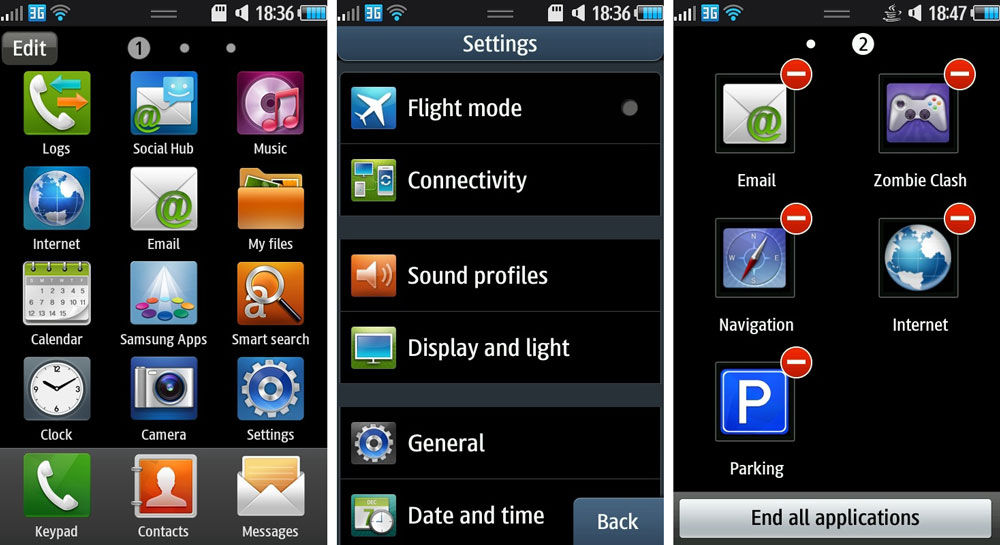
В большинстве ситуаций настройка происходит автоматически, поэтому вам ничего не потребуется менять вручную. Если программа не может подключиться к почте, напротив кнопки «Войти» необходимо нажать кнопку «Вручную» и ввести параметры из таблицы, размещённой выше.
Почтовые программы сторонних разработчиков
В Play Мarket можно скачать отличные почтовые клиенты, а именно: Aqua Mail, myMail, K-9 Mail. Все они позволяют совершать полный спектр операций с письмами: скачивать, архивировать, составлять новые, редактировать в них текст, удалять.
Каждая программа умеет работать со многими учётными записями, в том числе Яндекс и Рамблер, поэтому вы не упустите ни единого сообщения. Огромным преимуществом является способность работать с корпоративной почтой. Можете попросить параметры подключения у системного администратора, настроить программу и получить рабочую корреспонденцию.
Мобильные приложения почтового сервиса
Каждый сервис предлагает приложение Android. Оно рассчитано на работу с этим сервисом, хотя и есть возможность подключать и другие службы. Настроить учётную запись очень легко - просто необходимо ввести логин и пароль.
Проще всего владельцам почты Google. На Android 4 уже имеется предустановленный клиент Gmail, подхватывающий учётные данные с или планшета. Приложение умеет искать письма, синхронизироваться с другими устройствами, помечать письма ярлыками, писать на любую электронную почту, прикладывать файлы в письмо и многое другое.
Владельцам остальных сервисов придётся скачать приложение с Play Мarket. Приложения для почты Яндекс, Мail.ru, Рамблер, Outlook наделены теми же функциями:
- Моментальное оповещение о новых письмах.
- Поиск среди писем.
- Отправление файлов.
- Работа с несколькими учётными записями.
- Подпись писем.
- Настройка автоматического ответа.
- Управление жестами.
![]()
Так что у вас будет доступ ко всем функциям почты, как и на компьютере.
Мобильная версия сайта
Каждый сервис имеет мобильную версию ресурса глобальной сети. Если для вас не критична самостоятельная проверка писем вместо уведомлений, воспользуйтесь . Это практически то же приложение, только в браузере.
Заключение
Работая с почтой на Android, вы сможете пользоваться всеми возможностями без ограничений, а настройка не потребует больших знаний и усилий. Ждём ваших комментариев с интересными мыслями и дополнениями.
Цифровой мир всё больше интегрируется в повседневную реальность. Оплачивать покупки или счета за услуги ЖКХ, перевести денежные средства, и т.д. , теперь вполне возможно не покидая уютного кресла. Ну а электронная почта основательно вошла в нашу жизнь практически с истоков развития интернета. В нашем материале мы хотим рассказать о приложениях, созданных для удобства пользования ящиками электронной почты на аппаратах Андроид.
Специализированные почтовые клиенты
Если у вас всего один почтовый ящик, то оптимальным решением будет выбор специализированного клиента для ОС Андроид. В качестве примера можно привести приложение Gmail, установленное по умолчанию на всех устройствах android, или Yandex.Mail , функционал которого позволяет пользоваться облачным хранилищем (яндекс-диск ).
Яндекс почта
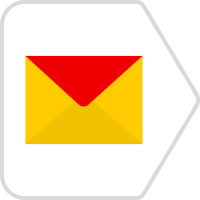
Установив yandex почту на android, вы сможете пользоваться следующими функциями:
- Написание и чтение писем (в т.ч. с вложениями);
- Автоматическое получение уведомлений о новой корреспонденции;
- Поиск и группирование писем по темам;
- Фильтр пометкам («важные» либо «прочитанные»);
- Другое.
K-9 Mail

Очень популярный и бесплатный агент. Работает по принципу открытого кода, это означает возможность любого желающего поучаствовать в улучшении программы.
- Поиск и чтение;
- Возможность вставки подписи;
- IMAP push-уведомление;
- Синхронизация папок и маркер писем;
- Сохранение контента на SD-карте.
- Прочее.
MailDroid
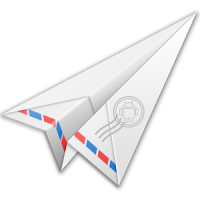
Пожалуй, лучший клиент для Андроид. Есть варианты платной и бесплатной версий. Разница между ними, в общем-то, несущественна: бюджетный вариант не имеет виджета и самостоятельных кнопок для перелистывания писем, но листание легко осуществляется свайпом.
- Приближение/отдаление писем с HTML разметкой;
- Современный интерфейс со сменой темы (тёмная/светлая);
- Интуитивно понятное управление кнопками, находящимися вверху экрана;
- Фильтры входящей почты и настройка сортировки;
- Прочее.
Mail.Ru

Почтовый клиент для Андроид, предоставляющий все преимущества сервиса Mail.ru.
- Гибкие настройки мгновенных уведомлений;
- Умный ускоренный поиск;
- Простой и удобный интерфейс;
- Полноценная работа со всеми видами вложений;
- Синхронизация с другими устройствами;
- Подсказки при выборе контактов;
- Другое.
Почтовый клиент для нескольких почтовых ящиков
Если же вы управляете несколькими ящиками, то конечно, лучше пользоваться такими почтовыми клиентами, которые могут обслуживать более одного почтового ящика от разных провайдеров. Ярким примером такого клиента можно считать бесплатный клиент myMail .
Загрузив приложение myMail , каждый владелец Андроид сможет стать обладателем бесплатного ящика в формате логин@my.com . Вы сможете прикреплять к письмам фото- и прочие вложения, писать, читать, отвечать и перенаправлять электронные письма одним касанием, управляя почтой со смартфона или планшета.
myMail
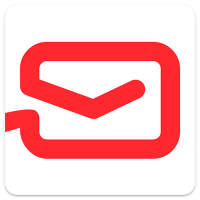
- Возможность быстрых push-уведомлений для всех IMAP п/я с фильтрами, настройкой приватности и времени получения;
- Моментальный поиск по всему контенту ящика;
- Дружественный интерфейс;
- Функция удобного доступа к серверным либо локальным контактам (подсказка по первым символам имени);
- Множество прочих возможностей, делающих работу с письмами простой и комфортной.
myMail – это гарантированная работа, объединяющая следующие сервисы:
- Почту Google (Gmail с набором облачных сервисов Google apps);
- Почту Рамблер (Rambler);
- Почту AOL;
- Почту Mail.Ru;
- Ymail (почта Yahoo);
- Apple (Mac.com, iCloud иcom.);
- Microsoft (Office 365 и Live, Outlook, Hotmail, MSN);
- Почту Яндекс (Yandex);
- Мета почту (Meta.ua).
- А так же любых других IMAP или POP3 почтовых сервисов.
Добавление и настройка аккаунта предельно проста: вводим емайл и пароль, а всё что нужно сделает приложение! myMail осуществляет автоматическое определение настроек IMAP, POP3 и SMTP.
Как настроить почту на Android
Настройка всех почтовых клиентов почти одинакова: «Меню », далее «Создать новую учётную запись ». Ниже показаны настройки серверов разных провайдеров.
Настройка почты Яндекс
- Входящий IMAP сервер;
- Логин: идентичный с адресом почты;
- Сервер: imap.yandex.ru;
- В поле «порт» вписываем: 993;
- Значение «Тип безопасности»: SSL/TLS;
- Исходящий SMTP сервер;
- Сервер: smtp.yandex.ru;
- Заполняем поле порт: 465;
- Вводим значение «тип безопасности»: SSL/TLS
Настройка почты Mail
- Входящий POP3 сервер;
- Прописываем сервер: pop.mail.ru;
- В поле порт пишем: 110
- Исходящий SMTP сервер
- Сервер: smtp.mail.ru
- Порт: 25
Настройка почты Google
- Все почтовые клиенты выполняют настройку gmail автоматически.
- Галочку «безопасное подключение TLS/SSL» ставить необязательно.
Настройка почты MailDroid
- Заходим в «меню», выбираем «добавить аккаунт»;
- Из способов добавления учётной записи выбираем «вручную» (если раньше в почтовой программе не создавались аккаунты, это окно появляется сразу);
- Выбираем один из почтовых протоколов (POP3 или IMAP);
- В следующем окне указываем: адрес почты, далее логин (полностью совпадающий с email адресом), пароль от ящика, сервер входящей почты (для POP3 - pop3.megagroup.ru, для IMAP - imap.megagroup.ru), затем указываем порт (995 для POP3 или 993 для IMAP), в поле «сервер исходящей почты» – smtp.megagroup.ru, ну и порт исходящей почты 587;
- «Безопасное подключение TLS/SSL» оставляем пустым
- После того, как всё заполнено, нажимаем «Далее».
Как настроить почту корпоративную
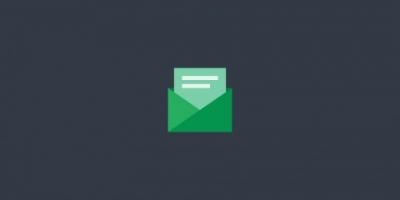
В набор облачных сервисов Google Apps, предназначенном для организации эффективной совместной работы сотрудников, кроме календарей, видеоконференций, онлайн-документов, и пр., входит почта Gmail для бизнеса.
- Защита от спама;
- Доступ с любой точки;
- Ускоренный поиск;
- Управление всеми настройками доступа;
- Синхронизация с персональным компьютером.
Без собственных электронных почтовых ящиков в интернете пользователь будет очень сильно ограничен в удобствах и возможностях. Мало того, что не будет возможности отравлять и получать электронные письма, на большинстве сайтов и сервисов интернета, а также в социальных сетях, регистрация участника почти всегда производится через email-подтверждение. Поэтому, если у вас еще нет своей электронной почты, займитесь решением этой проблемы как можно скорее.
Тем более что это бесплатно и очень просто. Для домашнего пользования бесплатно. А вот если речь идет о корпоративном решении для бизнеса, вам потребуется платная система. Почему так? Почему нельзя пользоваться для связи с партнерами по бизнесу через обычную бесплатную почту Google или Яндекс?
Все дело в уровне конфиденциальности. Бесплатные сервисы используют довольно-таки слабые схемы шифрования и защиты передаваемых через интернет данных. Доступ к бесплатной почте могут получить хакеры и украсть важные и дорогостоящие коммерческие секреты. Кроме того, на серверах бесплатных почтовиков письма хранятся в незашифрованном виде. И стоит злоумышленникам взломать сервер, как миллионы электронных писем окажутся в третьих руках.
Как создать email-адрес Yandex
Первым делом открываем страницу https://passport.yandex.ru/registration/
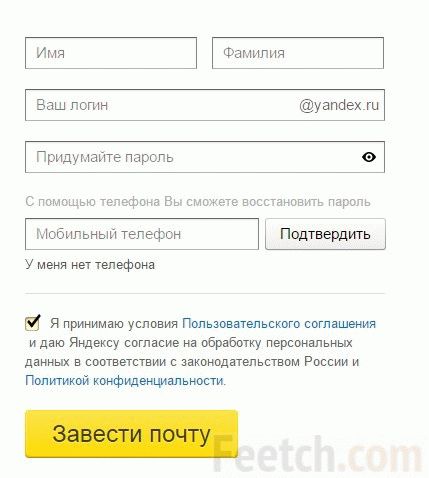
Если вам нужна почта для сообщения с абонентами в пределах Рунета, подойдет Яндекс.Почта. Для получения нового аккаунта совершите следующие действия.
- Зайдите на сайт Яндекса. В правом верхнем углу находится форма почты.
- Найдите ссылку Регистрации.
- Войдите в интерфейс регистрации и заполните представленные поля.
- Подтвердите согласие и нажмите OK.
Вот и все дела. Теперь ждите, через несколько секунд вам придет первое электронное письмо с поздравлением о создании нового адреса. Минуты идут, а письмо не пришло? И не придет, потому что вы забыли настроить свой почтовый клиент.
Чтобы сервис смог получать письма какого-то адреса, нужно добавить новый аккаунт. Войдите в настройки, введите email и пароль, создайте новый почтовый ящик. Вот теперь проверьте корреспонденцию и прочитайте свое первое письмо.
Как создать почту Gmail
Электронная почта от Google вам пригодится в том случае, если вы активно общаетесь с иностранцами. Кроме того, адрес Gmail – это ваши логин и пароль ко всем бесплатным сервисам компании Google. Вы даже на YouTube не сможете зайти без гугловского адреса почты.
Если у вас стационарный компьютер, удобнее всего создавать почту Gmail в браузере Google Chrome. Если у вас такого пока еще нет – рекомендуется скачать и установить. Кроме всех сервисов Google вы получите самый быстрый и экономичных интернет-обозреватель сегодняшнего дня. Вот именно, Chrome по скорости обогнал многолетнего лидера Mozilla Firefox.
Чтобы создать ящик Gmail, вам даже не придется искать интерфейс. Просто попытайтесь войти в любой из сервисов Google. Появится панелька с предложением авторизоваться либо создать новый аккаунт. Выберите создать новый, заполните все поля формы, получите новый аккаунт Google. Это ваш адрес. Не забудьте создать дополнительный аккаунт в почтовом клиенте, пользуйтесь замечательной почтой Gmail на здоровье абсолютно бесплатно.
Регистрация в Mail.ru
В большинстве почтовых сервисов регистрация одинакова и подробно описывать её нет смысла. В Mail.ru имеется аналогичная форма регистрации.
И регистрируемся:
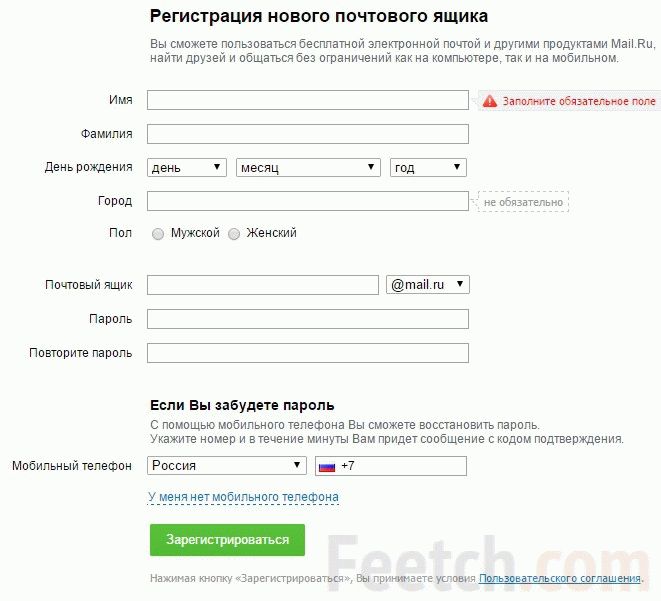
Порядок регистрации нового почтового адреса
Алгоритм создания нового email-адреса немного различается в зависимости от провайдера и используемого вами почтового клиента – приложения для получения и отправки электронных писем. Если такой программы на вашем компьютере еще нет, начинать свою новую жизнь необходимо со скачивания продукта.
Для бесплатной электронной почты на стационарном компьютере оптимальным выбором будет Mozilla Thunderbird. Если же вашим браузером по умолчанию является Opera – так вот в этом обозревателе имеется встроенный клиент. Вам не придется запускать отдельную программу, чтобы получать, оправлять имейлы.
Эти два сервиса хороши еще тем, что от пользователя не потребуется вводить никаких адресов входящих и исходящих серверов и прочих непонятых вещей. Достаточно только адреса ящика и пароля. Все остальное происходит автоматом.
Как создать электронную почту на планшете или смартфоне
Если у вас имеется смартфон или планшет на платформе iOS или Android, процесс создания электронного почтового ящика значительно упрощается. Мобильные устройства специально разрабатываются для комфорта пользователя.
Проверьте предустановленные приложения. Там обязательно будет почтовый клиент. А уж если у вас Android-устройство, то там без вопросов будет приложение для Gmail. В этом случае создавать новые ящики можно непосредственно прямо изнутри сервиса.
